Øk Ytelsen på Din Raspberry Pi 400 med Overklokking
Raspberry Pi 400, integrert i en tastaturmodul, presenterer en elegant stasjonær løsning. Du kobler den enkelt til en skjerm, og du er klar til bruk. Under tastaturhuset skjuler det seg en modifisert Raspberry Pi 4, med den samme Broadcom BCM2711 firekjerners Cortex-A72 prosessoren. Akkurat som Pi 4, har du muligheten til å overklokke den for å oppnå høyere hastigheter. Her forklarer vi hvordan du går frem.
Hvorfor Overklokke Din Raspberry Pi 400?
Standard CPU-hastighet på 1,8 GHz for Pi 400 fungerer bra for daglig bruk og oppgaver som selvhostende alternativer til kommersielle webtjenester. Likevel kan den føles litt treg ved mer krevende prosesser som videotranskoding, spesielt når du bruker Raspberry Pi som en Plex mediaserver, eller kjører en stor språkmodell for en AI-chatbot.
Ved slike tilfeller kan du oppleve at Pi 400 sliter med arbeidsbelastningen, noe som fører til lengre behandlingstider eller tap av bilder ved 4K videoavspilling.
Ved å overklokke din Raspberry Pi 400 fra 1,8 GHz til opp mot 2,0 GHz, eller enda høyere, vil du merke en økning i hastigheten og en forbedring i ytelsen ved tyngre oppgaver.
Husk at overklokking kan redusere levetiden til Pi 400, og i noen tilfeller oppheve garantien. Du utfører dette på eget ansvar, spesielt hvis du presser den til høyere hastigheter.
Pi 400 sin Innebygde Kjøling
Det viktigste du må følge med på ved overklokking er CPU-temperaturen. Hvis den stiger til rundt 80 °C, vil Raspberry Pi SoC aktivere en sikkerhetsmekanisme som automatisk reduserer hastigheten på CPU-kjernene for å senke temperaturen. Maksimal reduksjon skjer ved 85 °C, og gjelder også for GPU.
I motsetning til andre Raspberry Pi-enheter, er det ikke enkelt å installere aktiv kjøling som en vifte på Pi 400-kortet, med mindre du åpner selve tastaturhuset – noe som de fleste helst vil unngå. Likevel har Pi 400 en fordel med en integrert metallkjøleribbe, som er stor og dekker nesten hele området av kabinettet. Dette bidrar til å holde CPU-temperaturen nede ved tung belastning og høyere hastigheter etter overklokking.

Bildekredit: Jeff Geerling/YouTube
Hvordan Overklokke en Raspberry Pi 400
Som med andre Raspberry Pi-modeller som benytter det offisielle Raspberry Pi OS, kan du endre CPU-ens klokkehastighet ved å redigere config.txt-filen som inneholder oppstartsinnstillingene.
Først bør du oppdatere og oppgradere systemet. Åpne et terminalvindu ved å klikke på ikonet i øvre menylinje, eller via Meny > Tilbehør > Terminal, og skriv:
sudo apt update && sudo apt upgrade -y
Installer Overvåkingsverktøy
Før du starter overklokkingen av Pi 400, er det lurt å installere noen nyttige verktøy. Installer først Neofetch systeminformasjonsverktøy:
sudo apt install neofetch
Installer så Stressberry stresstestverktøyet:
sudo apt install stress
sudo pip3 install stressberry
For å se gjeldende systeminformasjon, kjør:
neofetch
Dette skal vise standard CPU-hastighet på 1,8 GHz. Deretter utfører du en innledende stresstest med standard klokkehastighet for å sammenligne med de overklokkede resultatene senere. Kjør denne kommandoen for en 100-sekunders test med alle fire kjerner:
stressberry-run -n "My Test" -d 100 -i 30 -c 4 mytest1.dat
Etter en innledende stabiliseringstid vil den starte og hver linje vise gjeldende CPU-temperatur og frekvens (i MHz).
Rediger Config.txt Filen for Overklokking
Nå skal vi endre CPU-hastighetsinnstillingene for å starte overklokking. Åpne config.txt-filen med nano tekstredigerer:
sudo nano /boot/config.txt
Bla ned til seksjonen som starter med «#uncomment for å overklokke armen» og slett linjen under den. Legg til følgende linjer:
arm_freq=2000
gpu_freq=750
over_voltage=6
Her setter vi CPU-klokkehastigheten til 2 GHz, øker kjernespenningen og øker også GPU-hastigheten som en bonus. Avslutt nano og lagre endringene ved å trykke Ctrl + X, deretter Y og Enter. For å aktivere overklokkingen, start Pi 400 på nytt:
sudo reboot
Etter omstart, kjør neofetch-kommandoen igjen, og du skal se den nye CPU-hastigheten på 2 GHz.
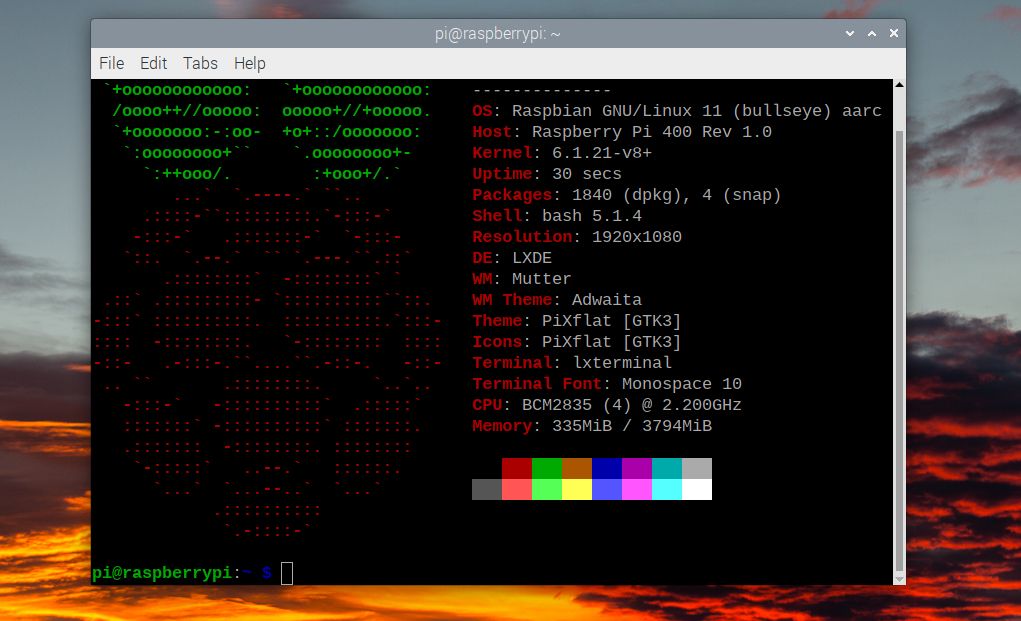
Stresstest Din Overklokkede Pi 400
Utfør den samme stresstesten som tidligere med Stressberry:
stressberry-run -n "My Test" -d 100 -i 30 -c 4 mytest2.dat
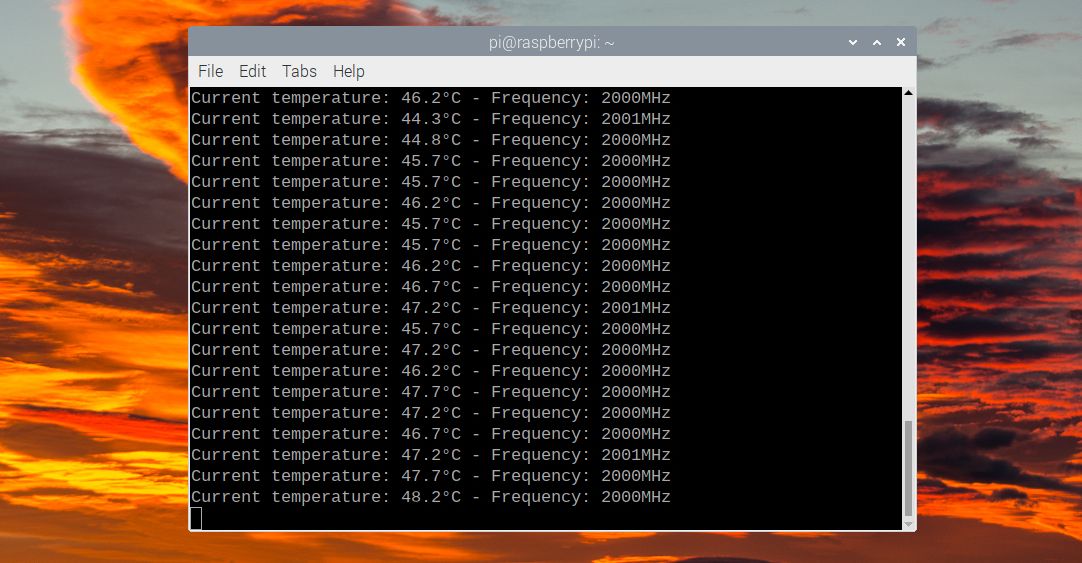
Denne gangen ser du at CPU-en når den overklokkede hastigheten på 2 GHz. Du vil også merke en høyere temperatur – i våre tester nådde den maksimalt 48,2 °C, godt under grensen hvor reduksjon av hastighet ville skje.
Overklokking av Pi 400 til Høyere Hastigheter
Hvis du ønsker å øke CPU-hastigheten til Pi 400 ytterligere, må du legge til linjen force_turbo=1 i config.txt-filen for å kunne øke overspenningsverdien over 6. Vær oppmerksom på at dette vil oppheve garantien.
For å overklokke Pi 400 til 2,2 GHz, legg til disse linjene i overklokkingsdelen av config.txt:
force_turbo=1
arm_freq=2200
gpu_freq=750
over_voltage=8
Lagre filen som før og start på nytt. Pi 400 bør starte problemfritt med denne overklokkingsnivået, og du kan gjennomføre en ny stresstest med Stressberry. I våre eksperimenter kjørte den på 2,2 GHz og temperaturen nådde 54 °C, som fortsatt er godt under grensen for reduksjon av hastighet.
Å presse hastigheten enda høyere gjøres på eget ansvar, men YouTuber leepspvideo fant ut at han kunne kjøre Pi 400 på 2,4 GHz.
Dersom overklokkingen på et visst nivå fører til ustabilitet i systemet, bør du prøve en mer moderat overklokking. I noen tilfeller kan det hende at Pi 400 ikke engang starter til skrivebordet, vanligvis på grunn av mangel på tilstrekkelig strøm.
Hva Hvis Pi 400 Ikke Starter?
Hvis Pi 400 ikke starter etter å ha endret overklokkingsinnstillingene i config.txt, trenger du ikke bekymre deg. Den enkleste løsningen er å holde Shift-tasten nede under oppstart for midlertidig å deaktivere overklokkingen. Da skal den starte normalt.
Hvis det ikke fungerer, kan du slå av Pi 400, fjerne microSD-kortet og koble det (med en USB-kortleser) til en annen datamaskin for å redigere config.txt-filen. Der kan du endre overklokkingsinnstillingene, eller kommentere dem ut ved å legge til et #-symbol i begynnelsen av hver linje.
Raspberry Pi 400 Overklokking er Enkelt
Som du har sett, er overklokking av Pi 400 forholdsvis enkelt. Du må kanskje øke overspenningsnivået ved høyere klokkehastigheter, men unngå å gå forbi 12.
Med den ekstra prosessorkraften fra overklokking, vil 4K-videoavspilling være jevnere og du kan utføre andre krevende oppgaver mer effektivt. Dette åpner for enda flere prosjektmuligheter for din Raspberry Pi.